FlashGet là một trong những chương trình giúp tải File từ Internet về máy vi tính cá nhân tốt nhất, với những tính năng nổi bật như chia nhỏ File để tăng tốc độ và cho phép tiếp tục nếu quá trình tải File bị gián đoạn mà không cần phải bắt đầu lại từ đầu.
Tải và cài đặt chương trình tải file FlashGet
- FlashGet được tải về và sử dụng miễn phí tại trang Web http://www.flashget.com/index_en.htm hoặc có thể mua tại các cửa hàng bán dĩa CD-ROM. Sau đây là các hướng dẫn cài đặt và sử dụng các chức năng cơ bản của FlashGet:
- Cài đặt FlashGet cũng giống như các chương trình thông dụng khác, chỉ cần chấp nhận các thiết lập mặc định và nhấn Next để cài đặt.
FlashGet là chương trình tải file có thể chạy độc lập và mặc định sẽ được tích hợp vào trình duyệt web Internet Explorer. Nếu muốn tích hợp FlashGet vào các trình duyệt web khác thì phải cài đặt thêm các tiện ích (Add-ons, Plugin, Extension,...) để liên kết giữa trình duyệt web với FlashGet.
Thiết lập các thông số cho FlashGet
- Khi chạy chương trình FlashGet sẽ xuất hiện một cửa sổ quản lý và một biểu tượng hiển thị trạng thái của File đang được tải.
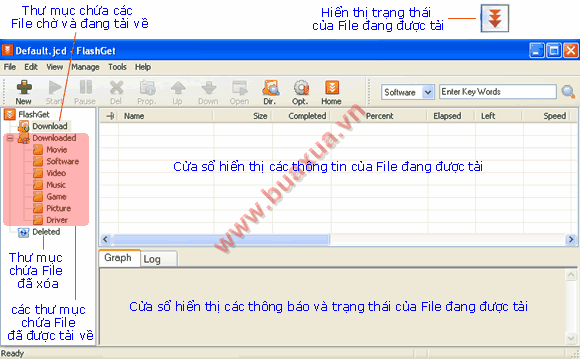
- Ngoài các thông số mặc định của FlashGet, người dùng có thể thay đổi để làm việc theo đúng ý của mình bằng cách truy cập vào Menu Tools và chọn Default Download Properties.
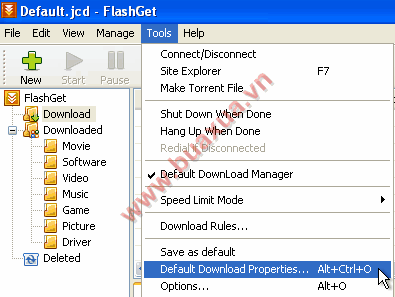
- Trong Default Download Properties, mặc nhiên các File sau khi tải về sẽ được chứa trong ổ dĩa C và thư mục Downloads, nếu muốn thay đổi hãy nhập ổ dĩa và thư mục khác trong mục Save to hoặc nhấn nút Browser để chọn. Sau khi chọn xong nhấn Ok.

- Truy cập vào Menu Tools và chọn Options hoặc có thể nhấn vào nút Opt. Trong phần General, nếu không muốn Flashget tự động chạy mỗi khi khởi động máy thì bỏ dấu chọn trong ô Launch Flashget on Startup.
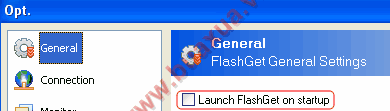
- Trong phần Connection, chọn số File có thể tải về cùng một lượt bằng cách thay đổi thông số Max Simultaneous jobs (tối đa là 8). Thay đổi tốc độ cho phù hợp với đường truyền Internet đang sử dụng bằng cách chọn tốc độ trong Connection Type/Speed. Sau khi chọn xong nhấn Ok.
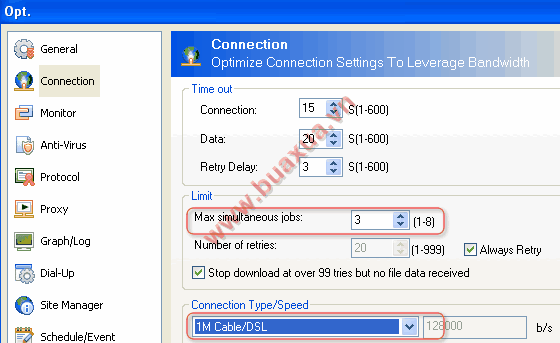
Sử dụng chương trình tải file FlashGet
Sử dụng FlashGet thông qua trình duyệt Web
- Mặc nhiên sau khi cài đặt FlashGet sẽ được tích hợp vào trình duyệt Internet Explorer, khi muốn tải File nào chỉ cần nhấn vào là FlashGet sẽ tự động chạy và hiển thị cửa sổ Add new download, nhấn Ok để đồng ý tải File này.
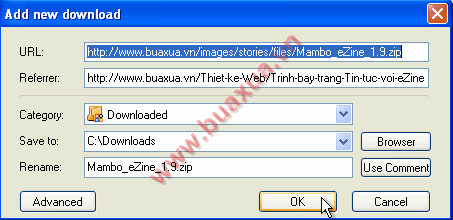
- Ngoài ra có thể nhấn nút phải chuột vào File muốn tải và chọn Download With FlashGet hoặc chọn Download all with FlashGet để tải các File hiện có trên tran Web.
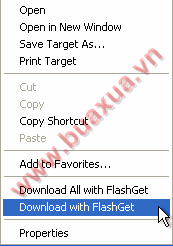
Sử dụng FlashGet độc lập
- Chạy chương trình FlashGet, nhấn vào nút New (hình dấu +) sau đó nhập địa chỉ của File cần tải vào mục URL và nhấn Ok để tải về.
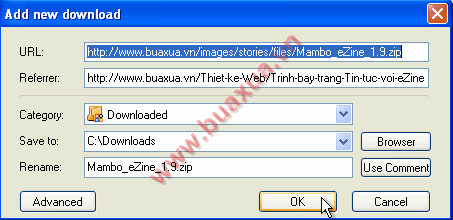
- Trong lúc đang tải về có thể nhấn vào nút Pause để tạm ngưng và nhấn vào nút Start nếu muốn tiếp tục hoặc nhấn vài nút Del để xóa.
- Trong quá trình tải File nếu gặp trường hợp như đường truyền Internet bị ngắt, mất điện đột ngột,... thì sau đó có thể chạy lại chương trình FlashGet và nhấn nút Start để tiếp tục tải phần còn lại.
- Khi tải nhiều File, FlashGet sẽ chọn thứ tự từ trên xuống dưới, nếu muốn thay đổi thứ tự này thì có thể chọn File muốn tải trước và nhấn nút mũi tên lên hoặc xuống.
- Có thể dùng chức năng tự động tắt máy sau khi tải xong bằng cách truy cập Menu Tools và chọn Shut Down When Done.
- Đối với trình duyệt FireFox, nếu muốn sử dụng FlashGet thì cần phải cài đặt Add-ons tên là FlashGot.
- Đối với trình duyệt Google Chrome, nếu muốn sử dụng FlashGet thì cần phải cài đặt Extension tên là Downloaders.


















